Как подключить любой iPhone к телевизору LG Smart TV
Новые технологии, ориентированные на будущее, а также способность синхронизировать разные устройства между собой привели к тому, что все больше пользователей стали подключать свой Айфон к LG Smart TV. После тщательного тестирования мы убедились, что следующие способы позволяют гарантированно транслировать экран iPhone на телевизор. В результате пользователь может наслаждаться просмотром разного мобильного контента на большом экране.
Из статьи вы узнаете
Вариант 1 – Использование программы LG TV Plus
Это один из самых лучших программных инструментов для зеркального отображения экрана iPhone на телевизоре LG. Кроме этого, приложение обладает другими полезными функциями для синхронизации с большинством моделей телевизоров с поддержкой webOS.

- Когда вы подключите оба устройства к одной домашней беспроводной сети Wi-Fi, необходимо сделать некоторые настройки.
- Включите ТВ и перейдите в «Менеджер подключений» или «Источник». В предложенном списке устройств выберите «Смартфон».
- На следующем этапе система предложит пользователю выбрать задачу подключения. Скорее всего, будут отображены пункты – «Общий доступ к экрану», «Общий доступ к содержимому», «Управление телевизором».
- Выбрав необходимый вам пункт, откроется окно с предложением «связать» устройства. Нужно запустить установленное приложение на Айфоне и выбрать «Pair Now».
- После успешной связки можно будет просматривать фото и видео, слушать музыку и многое другое на «яблочном» устройстве, и весь этот контент будет транслироваться на экран ТВ.
Вариант 2 – Использование программы Mirror for LG Smart TV
Этот программный инструмент был разработан компанией AirBeamTV BV и доступен для скачивания в фирменном магазине App Store.
Перейдите по ссылке и начните установку. Обратите внимание, что приложение совместимо с новыми версиями iOS, начиная с 11.

Для подключения Айфона к телевизору LG необходимо:
- Подключите оба устройства к одной и той же беспроводной сети Wi-Fi.
- Найдите в меню телефона установленное приложение и запустите его.
- Начнется поиск телевизора. Процедура не занимает много времени. Уже через несколько секунд на экране Айфона отобразится название вашего LG. Нажмите не него.
- На телевизоре должно появиться системное сообщение о том, что к нему пытается подключиться новое устройство. Используя пульт дистанционного управления или кнопки на корпусе, необходимо сделать подтверждение нажатием кнопки «Разрешить» или «Принять».
- Далее необходимо добавить в «Панель управления» Айфона кнопку «Запись экрана» и включить «Доступ в программах». Для этого перейдите в меню «Настроек», откройте раздел под названием «Пункт управления». Напротив опции «Доступ в программах» установите переключатель в состояние «Включено». Затем здесь же откройте пункт «Настроить элем.управления» и в списке доступных выберите «Запись экрана».
- Вернитесь в программу «Mirror for LG TV» и пролистайте окна с инструкциями. После этого в настройках найдите и активируйте опцию «Уведомления». Это необходимо для того, чтобы вы всегда могли видеть, когда Айфон подключается к вашему телевизору LG и когда отключается от него.
- После этих шагов программа автоматически перенаправит на видеохостинг Ютуб. Вы сможете протестировать работу трансляции экрана с Айфона на телевизор, выбрав любое видео, которое желаете посмотреть.
- На смартфоне откройте «Пункт Управления», нажмите и удерживайте кнопку «Записи экрана».
- Появится всплывающее окошко, в котором выберите «Mirror LG TV».
- На экране телевизора должна начаться трансляция содержимого экрана вашего Айфона. Иногда наблюдается небольшое отставание, но не больше, чем на несколько секунд.
Вариант 3 – Использование инструмента iMediaShare

- Запустив приложение, вы увидите список из нескольких доступных функций. Например, «Фото с фотопленки», «Видео с фотопленки» и другие.
- Допустим, вы выберите первый вариант. После открытия окошка будут отображены все папки вашего Айфона с фотографиями. Перейдите в любую из них и нажмите на то или иное фото.
- Система предложит выбрать экран – «Мое устройство Apple» или «Телевизор». Выберите название своего LG и через несколько секунд картинка будет транслирована на ТВ.
По такому же принципу работают и другие доступные функции в программе iMediaShare.
Вариант 4 – Использование цифрового медиаплеера Chromecast
Chromecast — это один из лучших вариантов для потокового видео и даже зеркального отображения экрана вашего устройства iOS на телевизоре LG.

Для связки устройств, требуется просто подключиться к одной и той же сети Wi-Fi. Это позволит открывать приложения или транслировать видео, отображать фотографии и играть в игры на телефоне, которые будут транслироваться на телевизор через Chromecast.
- Подключите Chromecast к телевизору LG.
- Загрузите приложение Google Home на свой iPhone. Установите и запустите его, затем нажмите «Настроить новый Chromecast».
- Для подключения нажмите значок «Учетная запись» в правом нижнем углу телефона, затем выберите «Зеркальное устройство» в разделе «Дополнительные параметры».
- Убедитесь, что оба устройства подключены к одному и тому же серверу Wi-Fi.
- Подождите, пока Айфон завершит поиск телевизора, затем нажмите «CAST SCREEN / AUDIO».
Вариант 5 – Подключение через USB
С помощью этого способа сопряжения, iPhone еще и будет заряжаться. Но недостаток в том, что, таким образом, смартфон подключается в качестве накопителя. То есть, вы сможете транслировать только содержимое из памяти устройства. А передавать, например, звонки по Вайберу или прямую трансляцию какого-то спортивного мероприятия, вы уже не сможете. Тем не менее, способ полностью работающий и в некоторых случаях будет актуален для вас.
Вариант 6 – Подключение через адаптер Lightning Digital AV
Поскольку телевизоры LG Smart TV не имеют встроенной функции AirPlay, непосредственное полное проецирование экрана Айфон невозможно. Однако вы можете подключить iPhone к телевизору с помощью цифрового AV-адаптера Lightning.
Выглядит адаптер так:

- В таком случае просто подключите адаптер к смартфону, а затем подсоедините кабель HDMI, который дальше требуется подключить в соответствующий разъем на вашем ТВ.
- Теперь в настройках телевизора выберите в качестве источника информации HDMI, и содержимое Айфона будет сразу же отражено на экране.
Как видите, очень простой и в то же время надежный метод, который обеспечивает стабильное соединение. Но минус заключается в том, что нужно купить специальный адаптер, если у вас такого нет, а также кабель HDMI.
Как подключить Apple iPhone к телевизору LG: 6 проверенных способов
Нужно вывести любимое кино, видеоролик с YouTube или другой контент с эппловского смартфона на телевизор LG? Не проблема! Для этого есть целых 6 испытанных приемов. Но перед тем, как подключить Айфон к телевизору LG, нужно определиться с моделью техники и целью синхронизации 2-х девайсов: просмотр видео онлайн или из памяти устройства. После этого можно приступать к выбору оптимального способа подсоединения телефона к TV-панели.

Подсоединение через Wi-Fi
Для кого подойдет этот метод? Для владельцев TV LG со Smart ТВ (как здесь у LG 43UN71006LB). Чтобы подключить iPhone к телевизору, понадобится Wi-Fi модуль, который есть у обоих девайсов.
Что остается сделать пользователю:
- Зайти на официальный web-ресурс LG, перейти в раздел «Поддержка» и выбрать пункт с прошивкой и ПО.
- Найти и установить в TV-панель специальную программу для быстрого и легкого доступа к мультимедийному контенту – Smart Share.
- Теперь очередь за iPhone (как вариант, XS Space Gray). Нужно зайти в App Store, найти и скачать прогу «Твонки Бим» или «Аймедиа Шер».
А теперь подробнее о работе с этими прогами:
Совет: Можно воспользоваться аналогичными утилитами TV Assist, Belkin MediaPlay, которые тоже в бесплатном доступе и доступны для скачивания в App Store.
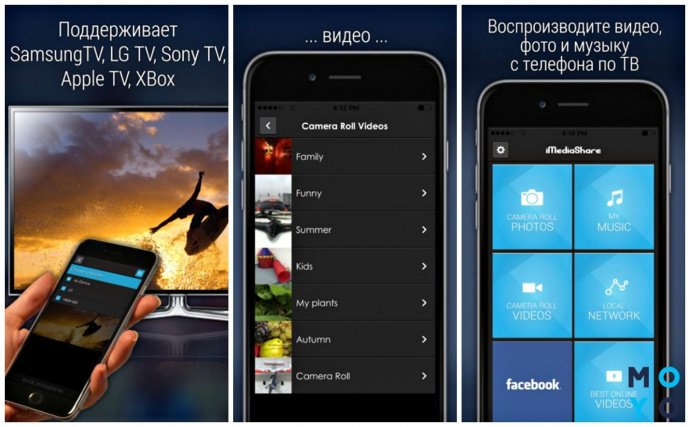
Подключение через HDMI
Можно использовать проводной способ и подключить Айфон (допустим, XR Black) к телевизору с помощью интерфейса High Definition Multimedia Interface. Во многих TV от LG есть минимум 1 такой разъем. Его легче всего найти, ознакомившись с инструкцией к технике.
А что же делать с эппловским смартфоном, в котором нет такого порта? Понадобится переходник, который объединит два девайса.
Для «яблочных» смартфонов:
- 4 поколения – Digital AV Adapter;
- 5, 5S и новее – AV-Adapter «Лайтинг».
Далее все просто: подсоединить переходник в Lightning-разъем телефона, другой стороной – к TV. Настройки осуществляются автоматически.
Совет: Если не получается синхронизировать девайсы, нужно в меню TV выбрать HDMI в качестве источника сигнала.

Подсоединение по USB-кабелю
Проще некуда: один конец шнура присоединить к Айфону, второй – в разъем на LG TV, вроде 32LM6300PLA. Ручные настройки не понадобятся. Процесс вывода изображения на большой экран осуществляется на автомате.
Плюс способа – телефон не только передает видео и другой контент на ТВ, но еще и подзаряжается от телевизионного устройства.
Минус – онлайн-трансляция видео невозможна. Айфон, такой как 11 Pro, выступает в качестве USB-накопителя и выводит на экран ТВ-панели только сохраненные на телефоне файлы.
Аналоговый кабель — подключение через AV
Вариант для тех, у кого TV-устройство без High Definition Multimedia Interface. В этом случае видео будет передаваться на композитный вход. Для использования аналогового кабеля пригодится эппловский переходник (Composite AV Cable).
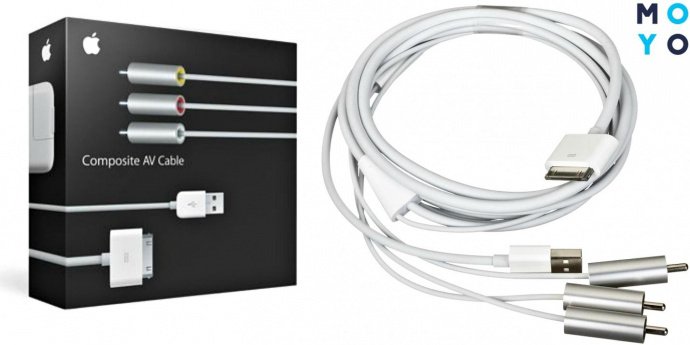
Чтобы подключить iPhone XR White или другой к телевизору LG, понадобится один из 3-х вариантов:
USB AV – подходит для эппловских смартов 3G/3GS/4, вставляется в гнездо RCA на ТВ («тюльпаны» имеют разные оттенки, чтобы не возникло путаницы при подключении);
эппловский компонентный аудио/видео шнур AV HDTV – понадобится для mobi девайсов 4/4S;
VGA нужен для синхронизации ТВ и смартфона на iOS, начиная с 5 серии – отдельно вывести аудио кабелем для акустики или через лайтинг-разъем.
Дополнительные настройки для коннекта аппаратов LG и Apple не понадобятся.
Apple TV
Это смарт-приставка с пультом управления. С помощью Эппл ТВ можно транслировать на экран TV мультимедийный контент из интернета, iTunes или памяти смартфона.
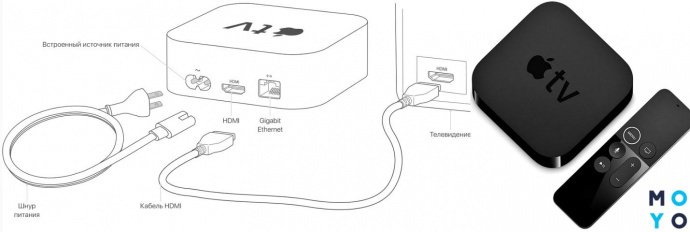
Как же соединить между собой приставку, смарт и телевизионное устройство для просмотра видео на большом экране? Процесс подключения происходит через порт HDMI или Wi-Fi. Чтобы приступить к процессу синхронизации девайсов нужно запастись:
- эппловской техникой (приставка, такая как Apple TV 4K 32GB и смартфон);
- LG TV с разъемом HDMI;
- кабелем High Definition Multimedia Interface;
- обеспечить выход в интернет.
Перед началом коннекта гаджетов стоит обновить OS на эппловской технике, чтобы избежать ошибок при подключении. Все готово? Тогда можно начинать.
Чтобы подключить Эппл ТВ к TV-панели нужно:
- Один конец кабеля HDMI подсоединить к приставке, второй – в разъем ТВ.
- Подключить Эппл TV к розетке.
- С помощью пульта/смартфона выбрать в меню ТВ HDMI, как источник сигнала.
Далее дело за настройкой приставки и это можно проделать 2 способами (подробнее в таблице):
С подключением все понятно. Можно подвести итоги и узнать, какие у этого метода соединения Айфона и ТВ преимущества и есть ли минусы.
Сначала о хорошем. Плюсы метода – можно:
- просматривать, как онлайн-видео, так и сохраненное на мобильном гаджете iOS;
- телевизор без смарт-функций превратить в «умную» технику;
- управлять телевизором можно как пультом, так и смартфоном или другим эппловским устройством (нужна будет программа TV Remote);
- играть в игры и скачивать приложения, используя большой экран ТВ и удобный пульт.
Но не обошлось и без минусов:
- понадобится приобрести Эппл ТВ;
- можно использовать с Айфонами, начиная с 4-го поколения (OS 9.1 и выше).
На этом обзор 6 проверенных способов подключения эппловского телефона к ТВ LG окончен. Можно потестить каждый метод и выбрать наиболее удобный и простой для себя. Перед этим не забыть удостовериться в наличии необходимых портов в технике (HDMI, AV, «Лайтинг», USB) и докупить недостающие комплектующие (шнур, переходник, Эппл TV).
Как подключить iPhone к телевизору LG: Wi-FI или провода?

За последние несколько лет сфера производства мобильной техники сделала несколько существенных шагов вперед. Во-первых, смартфоны стали более доступными. Во-вторых, ведущие бренды стараются постоянно обновлять спектр функциональных возможностей телефона.
Разумеется, что лидером по продажам остается компания Apple. Пусть iPhone тяжело назвать бюджетным смартфоном, но именно это устройство от популярного американского бренда чаще всего покупают пользователи.
Современные смартфоны обладают впечатляющими техническими параметрами: внушительный объем встроенной памяти, обширные мультимедийные возможности, высокое разрешение дисплея.
Действительно весомым преимуществом смартфонов iPhone является легкая синхронизация с другими гаджетами. Например, всегда можно настроить соединение телефона и приставки Apple TV. Однако как подключить Айфон к телевизору LG? Возникнут ли проблемы с совместимостью устройств? Сейчас ответим на эти часто задаваемые вопросы.

Что даст подключение Айфона к телевизору
Зачем вообще ломать голову и пытаться настроить соединение смартфона с ТВ? Преимущественно, синхронизация будет интересна пользователям, которые имеют в своем распоряжении самые обычные телевизоры, а не Smart TV. Основные преимущества подключения:
- просмотр фильмов, сериалов, спортивных трансляций в режиме online на большом экране;
- проведение всевозможных презентаций, форумов;
- воспроизведение видео и фотографий из галереи мобильного телефона;
- прослушивание аудио композиций;
- общение через Skype и другие мессенджеры на большом экране.

Как вы видите, преимуществ предостаточно. Чтобы дублировать экран Айфона на телевизор, необходимо выбрать соответствующий тип подключения, далеко не все интерфейсы предоставляют такую возможность. Этот момент нужно учитывать.
Владельцы Smart TV подключают iPhone для воспроизведения файлов, хранящихся на телефоне и последующего просмотра в высоком разрешении. Иными словами, такая синхронизация позволяет использовать смартфон как flash-накопитель. Это тоже очень удобно и практично.
Варианты подключения
Список доступных способов синхронизации телевизионного оборудования и мобильной техники напрямую зависит от функциональных возможностей обоих устройств. Например, если вы пользуетесь Smart TV, тогда можно подключиться по Wi-Fi, обычные модели телевизоров не оснащены адаптером для выхода в интернет.

Влияет ли модель смартфона на список доступных методов подключения? Да, но незначительно. Дело в том, что 5s и 7s оснащены разными входами, это нужно учитывать. Впрочем, все проблемы, касающиеся интерфейсов, очень легко решаются, ведь можно купить переходник.
Адаптер для беспроводного подключения к сети встроен исключительно в модели Smart TV. Соответственно, пользователь сможет выйти в интернет, не подсоединяя какие-либо кабели или дополнительное оборудование. Вне всяких сомнений, подключение к телевизору через Wi-Fi – самый удобный и практичный способ.

Однако прежде чем настроить синхронизацию смартфона и Смарт ТВ, необходимо установить соответствующее приложение. Учитывая, что речь идет о телевизионном оборудовании LG, то для техники этого бренда было специально создана программа Smart Share.
Также можно загрузить и установить программное обеспечение для iPhone – например, можно скачать с Apple Store приложение Twonky Beam. Для настройки подключения придерживайтесь простой пошаговой инструкции:
- Откройте программу и в главном меню поставьте галочку возле надписи «show or hide the visual indicators at the edge of the screen».
- Выберите медиаконтент для воспроизведения на большом экране, а потом источник, то есть телевизор.
- Чтобы начать воспроизведение, нажмите на кнопку «Bearning».

Альтернативный способ подключения – установка программы iMediaShare из AppStore. Синхронизация осуществляется по схожему принципу, запускается приложение со смартфона, а потом выбирается соединение с устройством. Пользователю нужно только указать пароль от домашней сети.
При наличии в телевизоре функции Wi-Fi Direct можно подключаться без маршрутизатора. На телевизоре нужно открыть главное меню, зайти в настройки и выбрать подраздел «Сеть». После этого, запускается Wi-Fi Direct и выбирается смартфон. В результате, устройства синхронизируются.
Еще одна достаточно популярная технология – прибор Google Chromecast, предназначенный для подсоединения по Wi-Fi смартфона к телевизору. Устройство вставляется в HDMI разъем и выполняет функции роутера. Этот гаджет нужен в том случае, если ТВ не оснащен встроенным Вай-Фай адаптером.

Соединить смартфон от компании Apple с ТВ-устройством можно также через цифровой интерфейс HDMI. Мобильные телефоны крайне редко оснащаются таким выходом, поэтому для синхронизации потребуется специальный переходник.
- 4/4s – Digital AV.
- 5/5s и выше – Lighting.
После этого процедура настройки подключения будет максимально проста. Необходимо подсоединить кабель к HDMI разъему. Используется один из двух указанных выше кабелей, в зависимости от модели мобильного телефона.

После подключения всех устройств необходимая настройка будет проведена автоматически. Если появится оповещение об ошибке, тогда следует настроить девайсы вручную.
Чтобы вывести изображение с Айфона на телевизор, активируйте на телевизоре HDMI интерфейс, то есть выберите его как основной источник сигнала. После этого изображение появится на большом экране.
Теперь вы знаете, как подключить iPhone к телевизору LG через цифровой интерфейс HDMI.
Вне всяких сомнений, подключение Айфона к телевизору через USB вход – самый простой и доступный вариант. Во-первых, сразу после подсоединения кабеля телефон начнет заряжаться, конечно, это очень удобно. Во-вторых, этим интерфейсом оснащается абсолютна вся современная техника.

Есть и определенные недостатки. После подключения через USB разъем смартфона к ТВ-устройству ЛЖ телефон не сможет воспроизводить файлы, он будет использоваться в качестве накопителя памяти. Что касается кабеля, то есть три варианта:
- 30-пиновый.
- Micro-Usb.
- Lighting.
Итоговый вариант будет зависеть от модели iPhone.
Этот способ в большей степени подойдет для просмотра изображений из галереи смартфона на большом экране. Также можно прибегать к синхронизации для проведения всевозможных презентаций.
Apple TV
Еще один действенный метод, позволяющий синхронизировать с телевизором мобильный телефон. Однако для этого потребуется дополнительное оборудование – smart-приставка Apple TV.

Подключение смартфона к «умному» тюнеру будет осуществляться через Wi-Fi. Использовать можно Айфоны не старше 4 поколения. Особых требований к приставке нет, подойдет любая модель. Прежде чем начать настройку подключения, обязательно обновите операционную систему на обоих устройствах, в противном случае столкнетесь с ошибками.
Когда все сделано, можно попытаться подключить iPhone к телевизионному оборудованию. Для этого придерживайтесь простой пошаговой инструкции:
- Запустите приставку, а потом подсоедините к ней телевизор.
- Соединяем смартфон с приставкой Apple TV должны быть предварительно подключены к домашней сети.
- Берем Айфон и дважды кликаем по клавише «Home», потом выбираем раздел «Управление громкостью, яркостью».
- Выберите «AirPlay», а в списке доступных устройств выберите один из доступных вариантов.

- В списке устройств найдите необходимый способ. После нажатия на иконку приставки появится «AirPlay». Активируйте эту функцию и дождитесь, пока рабочий стол телефона не будет перенесен на большой экран.
Приставку, соединяемую с LG Smart TV, можно приобрести в специализированном магазине.
Аналоговый кабель
Подключить Айфон к ТВ можно также используя аналоговый кабель, который чаще называется тюльпаном. Такой способ актуален, если у вас есть старая модель телевизора. Этот стандарт особенно активно использовался в конце 90-х и в начале нулевых годов.

Сегодня с помощью аналогового кабеля можно без особых трудностей синхронизировать iPhone и ТВ. Единственный недостаток – смотреть медиаконтент в современных форматах не получится, четкость картинки заметно пострадает. Для использования аналогового кабеля потребуется специальный переходник.
Можно использовать несколько видов аналоговых кабелей:
- Композитный – оснащен тремя стандартными штекерами (тюльпан) и одним USB. Подойдет для линейки 4s и более старых версий смартфонов.
- Компонентный – визуально похож на композитный кабель. Главное отличие проявляется в дополнительных штекерах, необходимых для трансляции качественного изображения. Также подходит для 4 или 4s.
- VGA – предназначен для синхронизации телевизионного оборудования со смартфонами нового поколения (5, 5s).
В принципе, это все что нужно знать пользователю о подключении iPhone к смартфону.
Как подключить iPhone к телевизору LG через Wi-Fi, HDMI, AirPlay
Возможности современных смартфонов постоянно расширяются, тем более если речь идет о гаджетах легендарной компании Apple. За счет синхронизации iPhone с телевизором можно увеличить его функционал. Разберем несколько вариантов того как подключить айфон к телевизору LG.

Все способы подключения
Иногда появляется необходимость вывести на большой экран информацию со смартфона. Например, провести презентацию или посмотреть фотографии и видеофайлы в режиме реально времени.
Подключить смартфон к ТВ-экрану достаточно просто. Сделать это можно при помощи адаптеров и проводов или воспользоваться возможностями беспроводных технологий.
Проводное подключение
Проводное подключение – это самый простой и доступный способ для всех моделей телевизоров LG и версий айфона. Но в этом случае придется докупать дополнительное оборудование, например, переходник.
При помощи USB-подключения можно будет просматривать видео и фото файлы из памяти смартфона. Передать прямую трансляцию или видеозвонок из Skype таким способом не получится. В качестве бонуса при подключении через USB, айфон будет заряжаться от телевизора.
Для подключения через USB понадобится:
-
Для версий iPhone с 1 по 4: кабель Apple USB, который имеет 30 контактных разъемов . Приобрести его можно за 1000 – 2000 рублей.
 Кабель Apple USB с 30-контактным разъёмом
Кабель Apple USB с 30-контактным разъёмом
Для моделей iPhone от 5 версии: кабель Apple Lightning to USB Adapter , стоимостью от 3500 рублей.
 Apple Lightning to USB Adapter
Apple Lightning to USB Adapter
- Подходящий кабель подсоединить одним концом к порту зарядки айфона, вторым – к разъему телевизора.
- Убедиться, что телевизор увидел подключенное устройство.
- Зайти в настройки ТВ, и найти меню « Источник сигнала », выбрать в нем пункт « USB-режим ».
Преимущество HDMI-кабеля в возможности передавать цифровой сигнал наивысшего качества. Это особенно актуально, если планируется просмотр видео файлов в формате Full HD.
Для начала необходимо убедиться, что модель телевизора LG имеет разъем HDMI и приобрести адаптер: Digital AV Adapter для айфона до 4 серии или AV Adapter Lightning для 5 версии iPhone и новее.
 AV Lightning-HDMI
AV Lightning-HDMI
Процесс подключения достаточно прост:
- Один конец переходника присоединить к телефону, а второй к HDMI-разъему телевизора.
- После соединения устройств HDMI-кабелем подключение происходит автоматическом режиме.
- Через меню телевизора выбрать HDMI-порт как « Источник сигнала ».
 После подключения укажите источник сигнала
После подключения укажите источник сигнала
Беспроводное подключение
Наиболее практичный способ синхронизации устройств. Нет необходимости в приобретении и подключении проводов и прочего дополнительного оборудования. Позволяет расширить возможности синхронизации, но, в основном, доступен на телевизорах со Smart платформой.
AirPlay
При помощи технологии AirPlay можно передавать содержимое смартфона, запускать потоковое видео или дублировать экран айфона на телевизор LG с поддержкой Smart технологии. Важно, чтобы телевизионное оборудование поддерживало технологию AirPlay.
Чтобы просматривать экран смартфона на телевизоре требуется:
- Устройства подключить к единой Wi-Fi сети.
- Найти на смартфоне в меню управления пункт « Повтор экрана ».
- Выбрать из списка телевизор Smart TV.
- На ТВ-экране появится пароль, который необходимо ввести на айфоне. После этого экран начнет отображаться на телевизоре.
 Подключение iPhone к телевизору LG через AirPlay
Подключение iPhone к телевизору LG через AirPlay
Чтобы прекратить передачу экрана достаточно в меню «Повтор экрана» выбрать позицию «Прекратить повтор».
Во все Smart телевизоры LG встроен Wi-Fi-модуль, поэтому подключить к ним айфон не составит особого труда:
- Установить на ТВ-оборудование специальное приложение LG Smart Share. Эта программа бесплатна.
- Для айфона скачать с Apple Store приложение iMediaShare .
- Подключить оба устройства к единой домашней сети Wi-Fi.
- Отметить в главном меню программы пункт « show or hide the visual indicators at the edge of the screen ».
- Выбрать медиа-контент, который планируется просматривать с ТВ-экрана.
- Для старта воспроизведения, нажать кнопку « Bearning ».
 Синхронизация iPad и телевизора с помощью iMediaShare
Синхронизация iPad и телевизора с помощью iMediaShare
По такой же схеме можно синхронизировать устройства, используя на айфоне приложение Twonky Beam.
Apple TV
Этот способ беспроводной синхронизации предполагает наличие специального оборудования – приставки Apple TV. Подключение к нему осуществляется через Wi-Fi.
Перед настройкой важно обновить операционные системы в устройствах, чтобы избежать возникновения ошибок.

- Перейти в меню Apple TV, отыскать пункт « Настройки », далее « Пульты и устройства ».
- Подключить айфон к той же сети Wi-Fi что и Apple TV, и приблизить оба устройства друг к другу.
- На iPhone появиться уведомление « Создать пару ».
- Далее нужно будет ввести PIN-код, который появиться на экране телевизора. Для того чтобы каждый раз не нужно было вводить PIN-код, перейдите в настройки безопасности Apple TV и уберите пункт « Запрашивать пароль для AirPlay ».
На этом все, проверьте подключение устройств запустив на айфоне любой видеоролик или фото.
Устройство Google Chromecast
Если телевизор не имеет Wi-Fi адаптера, то можно воспользоваться дополнительным оборудованием Google Chromecast, которое внешне похоже на флешку.
 Устройство Google Chromecast
Устройство Google Chromecast
- Оборудование Google Chromecast вставить в HDMI-разъем телевизора.
- Скачать на телефон программу Google Home .
- Подключить устройства к единой сети Wi-Fi.
- Открыть приложение на айфоне. В меню настроек указать свой Google-аккаунт.
- Приложение автоматически ищет включенные и готовые к работе устройства. Необходимо найти в списке найденных устройств телевизор LG и нажать «Далее».
- На ТВ-экране появится код, который необходимо ввести в приложение на смартфоне. После этого произойдет синхронизация.
В завершение
Как видим, существует несколько способов подключить iPhone к телевизору LG. Выбор зависит от функционала телевизионного оборудования, наличия необходимых дополнительных устройств, а также результата, который хочется получить от синхронизации.

Здравствуйте! Меня зовут Петр Грас и я главный редактор данного портала. На этом сайте наша команда старается публиковать наиболее актуальную и важную информацию о различных технологиях в мире цифрового телевиденья. Рад, что заглянули к нам, добро пожаловать!
Как подключить iPhone к телевизору LG Smart TV через Wi-Fi, USB, HDMI
Как подключить Айфон к телевизору LG Smart TV? Такая тема актуальна, ведь все больше людей переходят с Андроида на «Яблоко». Производители телевизоров это учитывают, поэтому подключение возможно. Но в интернете и в руководствах все равно по умолчанию дают инструкции для владельцев Android. В этой статье мы рассмотрим особенности отладки и все нюансы процесса коннекта Смарт ТВ и Айфона.

Особенности подключения
Вам не пригодятся какие-то специальные навыки, и не придется искать мастеров. Все просто и понятно, если по порядку соблюдать инструкцию. Что приготовить для настройки:
- телефон;
- ТВ;
- стабильный интернет (лучше Wi-Fi, чтобы подключить к нему оба прибора);
- стандартный кабель HDMI;
- специальные программы, которые возможно загрузить в Аппсторе.
Как подключить Айфон к телевизору LG через Wi-fi
Наиболее простой вариант — через точку доступа или «по воздуху». Поскольку все современные телевизоры и телефоны оснащены соответствующим модулем, проблем не возникнет. Руководство по настройке:
- скачайте и установите на ТВ бесплатный софт LG Smart Share;
- на Айфон загрузите софт Twonky Beam;
- на iOS открываете Твонки Бим и выбираете галочкой пункт «show or hide…»;
- далее открываете ролик, который хотите транслировать на экране;
- включаете;
- поток видео пойдет после того, как на дисплее высветится «beaming».
Используя такой метод, убедитесь, что оба устройства подключены к одной точке доступа.
AirPay (повтор экрана)
AirPay (повтор экрана) — это технология, которая используется для потоковой передачи файлов и их трансляции на стороннем устройстве. В 2021 году она встречается во многих смартфонах, планшетах, медиападах.
Чтобы воспользоваться Эйр Пей:
- подключите iOS и Apple TV/Smart TV к одному вай-фаю;
- выберите на мобильном устройстве запись, которую хотите отобразить через AirPlay;
- кликните на иконку квадрата с треугольником внизу;
- среди предложенных вариантов выберите название девайса, на который вы транслируете файл;
- подождите 5-10 секунд до начала запуска;
- для остановки нажмите на иконку квадрата с треугольником внизу.
Apple TV
Apple TV — это современный медиаплеер, работа которого базируется на подключении смартфона к ТВ. Он беспроводной, и подключается «по воздуху». Он кэширует видеопоток, который через него передают, и воспроизводит заново в любое удобное время. Размер памяти зависит от модели — стартует от 8 ГБ. Подключается к домашней сети. Совместим с PC, iMac, Macbook, iPad, iPod touch и iPhone. Заменяет пульт управления, так как имеет инфракрасный датчик и модуль отладки.
Google Chromecast
Google Chromecast — это тоже цифровой медиаплеер небольшого размера, который устанавливается возле телевизора. Это аналог Apple TV от другого производителя. Через этот прибор возможно запустить трансляцию ролика до 1080p. Гаджет совместим с любыми устройствами по точке доступа, параметры — Wi-Fi 802.11ac (2,4 ГГц/5 ГГц).
Вывод изображения через HDMI
Это еще один вариант, как подключиться к телевизору LG с iPhone. Здесь вам необходимо приобрести адаптер с кабеля HDMI (Эйч Ди Эм Ай) на смартфон. Он стоит недорого, и есть в любом магазине мобильной или бытовой техники. Тогда одну сторону HDMI через этот адаптер включаем в телефон, другую — в сам ТВ. После этого происходит автоматическое подключение. Если настройки выставлены неправильно, то укажите порт «HDMI» как основной источник сигнала.
Подключение через аналоговый кабель
На многих устаревших моделях нет порта Эйч Ди Эм Ай, поэтому там в качестве источника используется аналоговый кабель. Тогда соеденитесь по блютузу или точке доступа.
Как соединить Айфон с телевизором LG через USB

Для такого формата отладки потребуется кабель USB AV. Подключите гаджет через шнур, а поиск связи произойдет автоматически.
DLNA подключение
Есть еще один вариант — использование стандартов DLNA. Контакт возможен по кабелю Ethernet или беспроводным методом по Wi-Fi. В 2021 году это наиболее популярный и удобный вариант настройки связи между устройствами для дальнейшего воспроизведения цифровых материалов. Руководство по использованию:
Если у Вас остались вопросы или есть жалобы – сообщите нам
- подключите телефон через USB;
- чтобы активировать сервер DLNA, откройте вкладку «Приложения», и выберите нужный пункт;
- установите галочку в поле «Включить»;
- затем кликните «Применить»;
- далее выберите «Добавить общую папку»;
- через «Обзор файлов» выберите компоненты для воспроизведения;
- сохраните;
- на телефон скачайте AVPlayer или nPlayer (загрузка возможна из официального магазина App Store);
- подключитесь по вай-фаю к домашней сети;
- запустите медиаплеер;
- выберите интернет центр DLNA;
- получите доступ к файлам;
- выберите компоненты для воспроизведения.
Можно ли дублировать экран по Блютузу?

Повтор экрана через модуль «Bluetooth» возможен только на последних версиях ТВ. При выборе этого метода:
- запускаете на iOS поиск устройств;
- включаете «Bluetooth» на телевизоре;
- подтверждаете связь;
- выбираете на телефоне «Поделиться» или «Воспроизвести как»;
- указываете путь следования — подключение Блютуз.
Специальные программы и другие способы
Если классические методы вам не подходят, то возможно использовать специальные плееры и приложения. Их в 2021 достаточно много, но все они похожи по функционалу.
LG TV Plus
Приложение LG TV Plus для цифрового телевиденья делает повтор экрана iphone на телевизоре LG Smart TV. Оно бесплатное и есть для разных версий телефонов. Эксплуатация простая:
- установите софт;
- пройдите короткую форму регистрации;
- заходите в раздел ТВ;
- пускайте ролики на поток.

Mirror for LG Smart TV

Приложение Mirror for LG Smart TV позволяет отображать на большом экране ролики, фото, видео, также подключается к музыкальным центрам. Программа есть на все модели техники Эпл, и загрузить ее возможно в Аппсторе.



iMediaShare

Хорошей альтернативой будет iMediaShare. Основная задача этой программы — транслировать содержимое с телефона на большом экране проектора или ТВ. При этом версия есть как для Android, так и для iPhone. Воспроизводить возможно фотографии, видео и музыка. Также софт коннектится с аудиосистемами. Инструменты приложения позволяют автоматически сканировать и выдавать список устройств, к которым возможно подключиться в ближайшем радиусе.

Для начала работы нажимаете на имя устройства, и подтверждаете связь. Еще один практичный плюс iMediaShare — программа хорошо заменяет пульт, и служит в качестве инструмента дистанционного управления.
iMediaShare поддерживается на следующих моделях:
- Самсунг;
- Сони;
- Panasonic;
- LG;
- Sharp;
- Филипс;
- Икс Бокс One;
- Икс Бокс 360;
- Apple TV;
- DISH Hopper;
- Chromecast и другие.
- подключается к игровым консолям, ТВ, музыкальным центрам и плеерам;
- поддерживает форматы HD и 3D;
- взаимодействует с облачным хранилищем.
Удобным является то, что софт бесплатный и доступен для разных моделей телефонов.

Богдан Гришанов (Написано статей: 71)










салам пополам)))не подскажите можно ли ,возможо сохронить музыку на смарт тв LG ,если “да” то как ? заранее благодарю.

Здравствуйте,скачивать файлы с интернета, непосредственно на телевизор, через браузер телевизора, возможности нет.
Как подключить iPhone к телевизору LG Smart TV?
Телевизоры Smart TV хоть и стали на порядок доступнее, но все еще их могут позволить себе не все. Достойной альтернативой покупке нового ТВ станет подключение умного гаджета к старому устройству. Однако, связка iPhone и ТВ будет полезна даже при наличии операционной системы в обоих устройствах. Сегодня наш обзор посвящен тому, как подключить iPhone к телевизору LG Smart TV с помощью разных способов: кабельным методом, по Wi-Fi и т. п. Это позволит смотреть фильмы с памяти телефона или открывать видео в интернете как на умном, так и обычном ТВ.

Можно ли iPhone подключить к телевизору?
Практически все устройства на iOS реально подключить к телевизору. Операционная система хоть и отличается закрытостью своей экосистемы, но не ограничивает пользователя в возможности синхронизации с другими устройствами. При этом список доступных для использования методов зашкаливает. Мы разобрали аж 5 хороших способов, как смотреть фильмы с iPhone на телевизоре .
Подключение нужно не только для просмотра роликов, но и:
- создания видеоконференций;
- более комфортного просмотра содержимого на крупном экране;
- видеосвязи через Skype и прочие мессенджеры;
- доступа к интернету;
- детальное рассмотрение фото и т. п.
Как соединить iPhone с телевизором:
Неважно, какой используется смартфон, подойдет как iPhone 5, так и iPhone 11. В каждом случае можем вывести фильмы или сериалы на дисплей телевизора. При чем пользователь волен в выборе способов трансляции. Мы предлагаем на выбор аж 5 вариантов решения задачи.
Через Wi-Fi сеть
Синхронизация с iPhone 6 или другим смартфоном по Wi-Fi возможна только в случае с телевизорами Smart TV. В обычных устройствах отсутствует Wi-Fi-модуль, который является обязательным компонентом для проведения процедуры. Беспроводной способ подключения – самый практичный способ дублирования экрана iPhone на ТВ. Мы абсолютно не ограничены в передвижении (в радиусе зоны покрытия точки доступа), а подключение занимает пару минут в первый раз, а дальше – считанные секунды.

Как транслировать видео с iPhone на телевизор :
- Включаем телевизор и устанавливаем на нем приложение Smart Share .
- Берем в руки смартфон и устанавливаем на нем iMediaShare , Belkin MediaPlay или подобное приложение.
- Запускаем программу iPhone 8 и выбираем контент для трансляции.
- Подтверждаем соединение ТВ и смартфона на обоих устройствах.
Важно! Есть альтернативный вариант, как соединить iPhone с телевизором – использовать технологию Wi-Fi Direct. Она работает по аналогии со стандартным беспроводным методом, но не требует подключение к роутеру. Обмен данными будет происходить с напрямую между ТВ и смартфоном. Если телевизор поддерживает эту технологию, стоит открыть его настройки, выбрать «Сеть» и нажать на вариант «Wi-Fi Direct». Остается только выбрать устройство для подключения.
С использованием HDMI
Среди кабельных методов, как с iPhone вывести изображение на телевизор лучшим является тот, при котором используем HDMI-кабель. Это высокоскоростной цифровой интерфейс, который позволяет передавать и картинку, и видео без задержек и рассинхронизации.
Как подключить iPhone к телевизору через HDMI :
- Покупаем или находим специальный переходник HDMI-Lightning.

- Подключаем кабель большей стороной к телевизору, а фирменным Lightning разъемом к смартфону.
- Выбираем на ТВ источник сигнала – HDMI.
С помощью USB
Самый простой способ, как воспроизвести видео с iPhone на телевизор – использовать USB-шнур. Принцип элементарен, нужно лишь подключить одну сторону к ТВ, а вторую к смартфону. Однако, нужен специальный переходник с Lightning на USB. Его найти значительно проще, чем HDMI-Lightning. Скорее всего на телевизоре еще нужно выбрать соответствующий источник сигнала.

Метод хорош тем, что позволяет одновременно и передавать данные и подзаряжать устройство. Скорость восполнения заряда невысокая, но это все равно лучше, чем потребление питания в случае с HDMI и другими способами. Недостаток в том, что iPhone начинает работать в режиме USB-накопителя. Синхронизация недоступна, возможно лишь чтение файла с памяти.
Как подключить Apple TV к телевизору?
Следующий способ, как подключить iPhone к телевизору для просмотра видеоконтента предназначается для владельцев старых устройств, 4S и старше. Приставка Apple TV позволит на любом ТВ смотреть видео из интернета или транслировать данные со смартфона. Главный недостаток решения в высокой стоимости ТВ-бокса – около 13 000 рублей.

Как подключить iPhone к телевизору LG Smart TV :
- Связываем приставку с ТВ по инструкции в документации.
- Подключаем приставку и смартфон к Wi-Fi-сети.
- Дважды жмем по кнопке «Домой» на мобильном гаджете и идем в «Настройки».
- Открываем список устройств, доступных для подключения, и выбираем «AirPlay».

- Из списка жмем на приставку и запускаем синхронизацию.
Управление Apple TV с iPhone не должно вызывать проблем, ведь все процедуры интуитивно понятны. При последующих подключениях все будет происходить практически в автоматическом режиме.
Через аналоговый кабель
Последний, наименее привлекательный метод подключения подразумевает использование тюльпанов. Для его реализации нужно подготовить переходник с Lightning или USB на RCA. Мы можем рекомендовать способ только для тех, у кого есть старый телевизор, 90-х или начала 2000-х годов выпуска. Процедура настройки элементарна и сводится к подключению штекеров в соответствующие разъемы.

К недостаткам метода стоит отнести сложность подбора кабелей. Часто приходится покупать сразу несколько переходников. Еще один минус – качество картинки будет низким, поэтому насладиться просмотром вряд ли получится.
Вот и все способы, как подключить iPhone к LG Smart TV . Их действительно много, есть из чего выбирать. В большинстве случаев мы рекомендуем присмотреться к беспроводному варианту синхронизации. Если же такой возможности нет, способы с HDMI или USB тоже помогут достичь достойного качества картинки. Варианты с приставкой и аналоговым кабелем предназначены для тех, у кого старые ТВ, не способные к работе с более прогрессивными вариантами подключений.
Варианты подключения Айфона к телевизору Lg
На сегодняшний день существуют различные способы ретрансляции контента с iPhone на широкие экраны телевизоров, вне зависимости от модели смартфона. Подключить iPhone к телевизору можно различными способами, как при помощи Wi-Fi, так и используя кабель HDMI .
- 1. Для чего требуется подключение iPhone к телевизору?
- 2. Варианты подключения iPhone к телевизору LG
- 2.1 Кабель HDMI
- 2.2 Wi-Fi
- 2.3 Airplay
- 2.4 Apple TV
- 2.5 USB
- 2.6 DLNA -подключение
- 2.7 Аналоговый кабель
- 2.8 Медиаплеер Google Chromecast
- 3. Самый надёжный из вариантов подключения
Для чего требуется подключение iPhone к телевизору?
Соединение смартфона с телевизором LG даёт возможность расширить его функционал:
- Намного удобнее просматривать слайд-шоу, видеоролики, фильмы с большого экрана телевизора, чем со смартфона.
- Более удобное общение посредством различных мессенджеров, включая Скайп.
- При имеющемся на смартфоне офисном программном обеспечении, подключив его к телевизору, можно организовывать различные конференции и семинары, показывая презентации на большом экране.
Варианты подключения iPhone к телевизору LG
Выбор способа подключения iPhone напрямую зависит от возможностей телевизора. Если новые модели ТВ могут подключаться по Wi-Fi, обеспечивая синхронизацию с другими гаджетами, то для соединения с более старым телевизором необходим провод или приставка Apple TV.
Кабель HDMI
Подключение iPhone к телевизору через кабель HDMI является самым легким и распространенным методом отображения на ТВ контента, транслируемого с телефона. Предварительно нужно купить специальный переходник. В зависимости от модели существует 2 типа переходников:
- Digital AV (для iPhone 4/4S);
- Lightning (для моделей 5/5S и новее).
Дальнейший алгоритм действий:
1. Подсоедините адаптер к зарядному разъёму iPhone, а затем провод HDMI к адаптеру.

2. Другой конец кабеля вставьте в разъём HDMI телевизора.

3. Включите телевизор, в качестве источника видеосигнала выберите HDMI (если вставляли во второй разъем, то выберите именно его).

Современные телевизоры поддерживают соединение с другими устройствами по протоколу Wi-Fi Direct. Алгоритм действий:
1. В пункте “Wi-Fi” меню настроек активируйте переключатель Wi-Fi.

2. В меню настроек сети в телевизоре найдите пункт “Wi-Fi Direct”.

3. Из списка устройств выберите свой смартфон и подключитесь к нему.

Airplay
Телевизоры LG, выпущенные после 2019 года, совместимы с AirPlay 2. Функция “Повтор экрана” позволит передавать на Smart TV контент, воспроизводимый на iPhone. Устройство должно быть подключено к той же точке доступа, что и телевизор.
Алгоритм действий:
1. Смахните снизу вверх (для устройств с iOS 11 или более старой версией) или сверху вниз от правого края дисплея (для iPhone X и более новых устройств) и нажмите в меню кнопку “Повтор экрана”.

2. В списке устройств выберите телевизор, к которому необходимо подключиться, а затем введите сгенерированный код Airplay на IPhone.

3. Подключение выполняется моментально.

Apple TV
Универсальная приставка Apple TV поддерживается любым телевизором LG и позволяет синхронизировать с ним смартфон через AirPlay. Алгоритм действий:
1. Активируйте Bluetooth и Wi-Fi на смартфоне.

2. Откройте меню управления и нажмите “Screen Mirroring” (Повтор экрана).

3. В появившемся диалоговом меню выберите приставку Apple TV (если несколько — любую из них).

Благодаря функции SmartShare можно, подключив iPhone к телевизору через USB-провод, просматривать отснятые фотографии и видеозаписи. Однако данный способ не позволяет транслировать содержимое экрана смартфона.
Алгоритм действий:
1. Соедините телефон с ТВ через USB-кабель. Обычно USB-разъёмы у телевизора находятся сбоку.

2. Появится диалоговое меню. На вопрос “Доверять этому компьютеру?” нажмите “Доверять”.

3. Зайдите в меню настроек и выберите в качестве источника данных USB.

4. Завершив синхронизацию, откройте программу LG SmartShare.

DLNA -подключение
В случае с технологией DLNA существует 2 способа синхронизации iPhone со Smart TV:
- по беспроводной сети;
- через специальный трансмиттер.
Первый вариант предусматривает следующий алгоритм действий:
- Скачайте приложение Video & TV Cast с App Store для iPhone и запустите его.
- Ту же программу скачайте с LG Store и запустите её на телевизоре.
- Введите на iPhone адрес страницы с видео и нажмите Play.
- Кликните на значок экрана справа и увидите IP-адрес, который введите на телевизоре для установления соединения.
- Кликните по ссылке внизу экрана, чтобы транслировать видео на ТВ.
Управлять видео или транслируемым эфиром можно как со смарт-ТВ, так и с iPhone, что наглядно продемонстрировано в следующем видео:
Второй вариант подойдёт для старых телевизоров. Алгоритм действий:
- Подключите bluetooth-ресивер к ТВ через HDMI.
- В меню настроек iPhone активируйте Bluetooth.
- Выберите приёмник из списка Bluetooth-устройств, с которыми требуется сопряжение.
Аналоговый кабель
Телевизоры, выпущенные в 2000-х годах, поддерживают аналоговые кабели RCA и VGA . Специальные переходники Composite AV Cable позволяют подключить к ним смартфон и смотреть видеоконтент с телеэкрана.
Кабель RCA подойдёт для старых моделей от 3G до 4S. Для современных версий нужно выбирать адаптер для VGA-кабеля.
- Вставьте красный, белый, жёлтый провода в соответствующие разъёмы, а штекер Digital AV — в зарядный разъём.
- Выберите режим AV и наслаждайтесь просмотром.
Инструкция для современных моделей:
- Вставьте один конец VGA-кабеля в специальный адаптер, подсоединённый к зарядному разъёму, а второй — в гнездо телевизора.
- Выберите режим VGA и наслаждайтесь просмотром.
Медиаплеер Google Chromecast
С 2013 года ведётся разработка и продажа медиаплееров Google Chromecast для воспроизведения потокового видео на экране телевизоров и трансляции контента со смартфонов. Важно, чтобы оба устройства были подключены к одной Wi-Fi точке.
Алгоритм действий:
- Подключите Chromecast к телевизору через HDMI.
- Скачайте программу Google Home в iOS App Store. Запустив её, войдите под своим Google-аккаунтом.
- Программа начнёт поиск устройств, подключенных к Chromecast и готовых к работе. Выберите ваше устройство и нажмите Next.
- На экране ТВ высветится сгенерированный код. Введите его на iPhone для установки соединения.
Самый надёжный из вариантов подключения
Выбор способа подключения iPhone к телевизору зависит лишь от модели телевизора и доступных возможностей. Если для старых телевизоров LG требуются приставки и провода, то новым моделям достаточно подключения к Wi-Fi или поддержки Airplay 2.
Для просмотра любимых фильмов не обязательно покупать современный смарт-телевизор. Достаточно иметь комплектующие, которые подойдут уже имеющемуся агрегату. Методы подключения отличаются лишь ценой и удобством использования.








